【教程】Rhino犀牛7便携熨斗建模渲染(含教程模型领取)
建模渲染教程

建模渲染分析
这次带大家做一个白色产品的建模渲染案例。首先这个模型的建模难度不是很大,更加偏向于基本体的建模。所以大型比较简单,只是在细节刻画的地方需要仔细。
然后在渲染方面,因为是白色产品,还是稍微有点难度的。但是大家只需要记住,白色产品渲染宁灰勿曝,只要把产品明暗关系表达清楚即可,然后再去PS里面后期。
建模渲染步骤
01、导入一张背景图,用作建模参考。
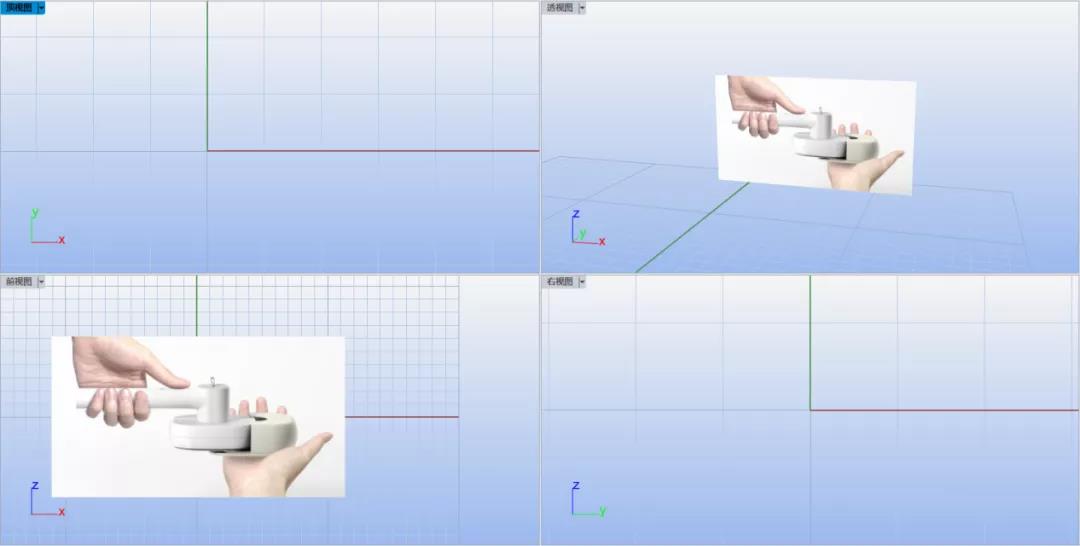
02、绘制如图圆角矩形,然后挤出成实体。
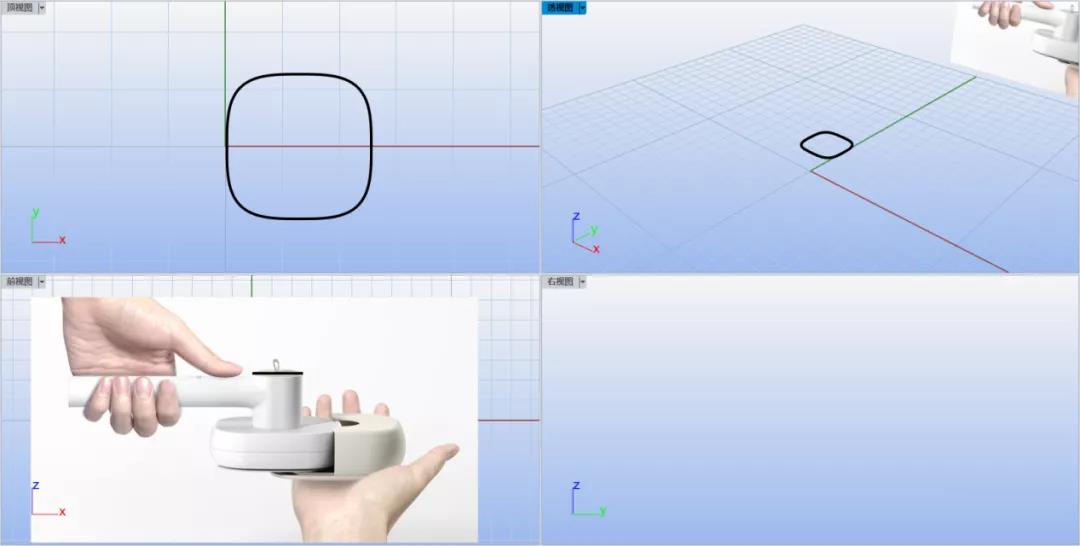
03、绘制如图椭圆,同样挤出实体造型。
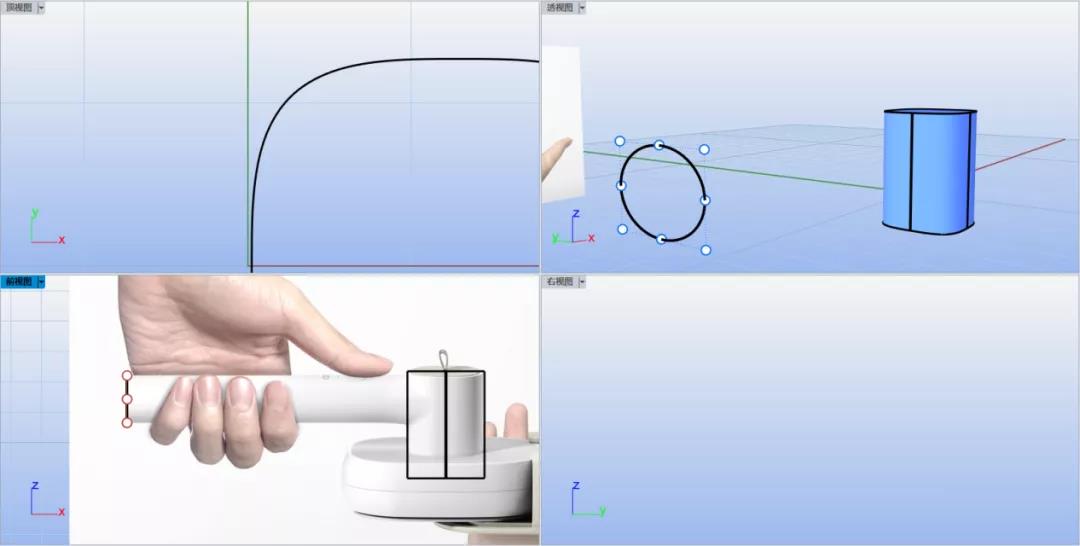
04、将两个体布尔并集在一起,然后将接缝处倒角,因为这个倒角比较特殊,需要改一下倒角类型为与边缘距离。
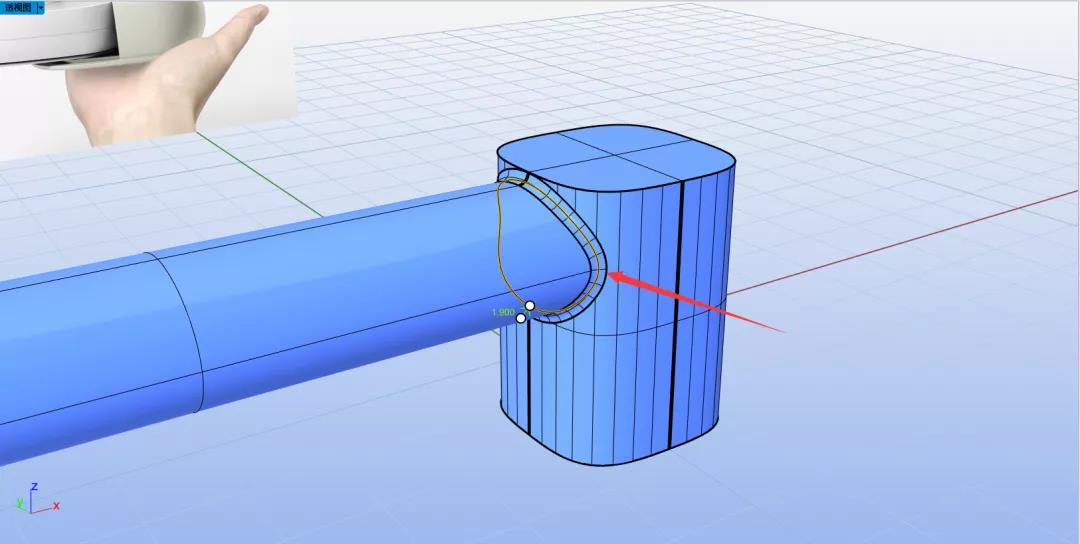
05、接下来准备生底座的面,我们先绘制如图曲线,然后双规生出外轮廓面,再加盖成实体即可。
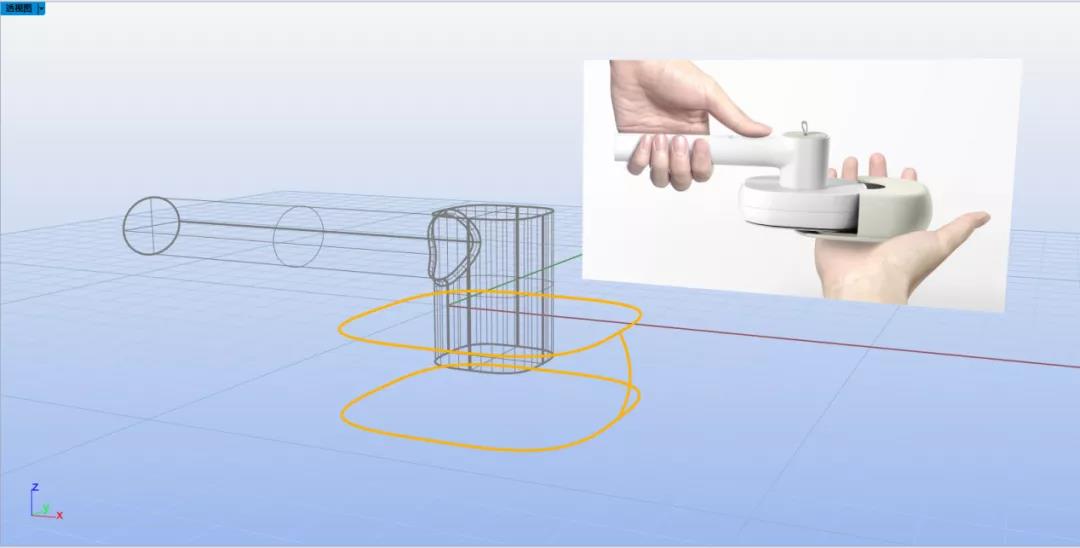
06、将底座的外轮廓线向里偏移一圈,准备将模型切开,做分模的效果。
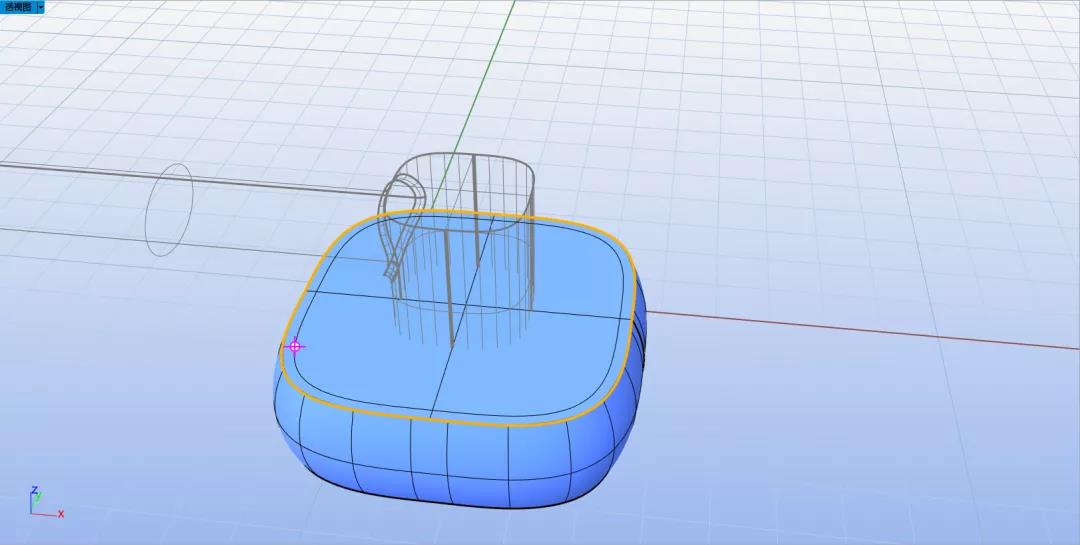
07、继续丰富模型细节,以及模型分模的表达,到这里我们建模就基本结束了。
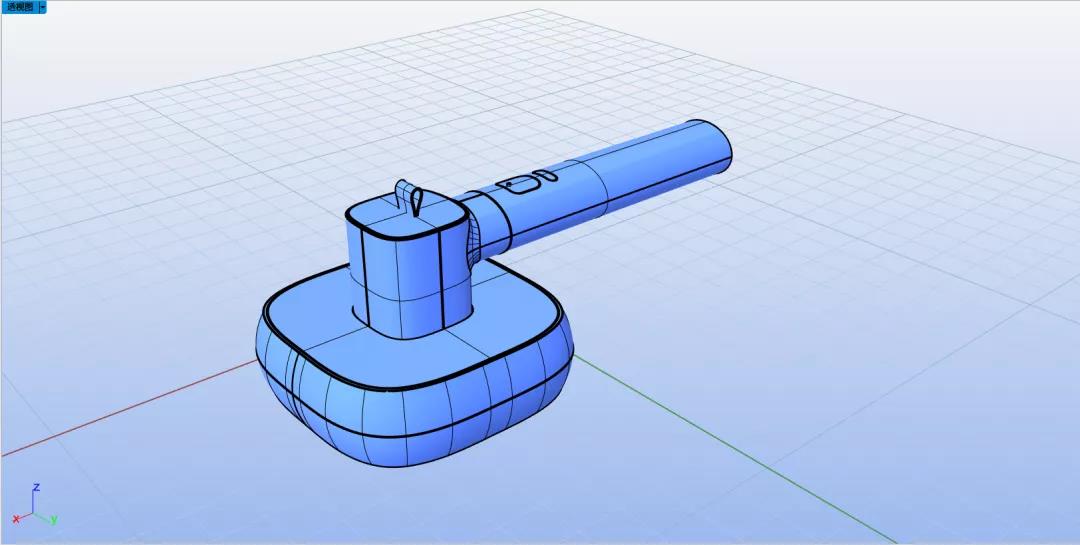
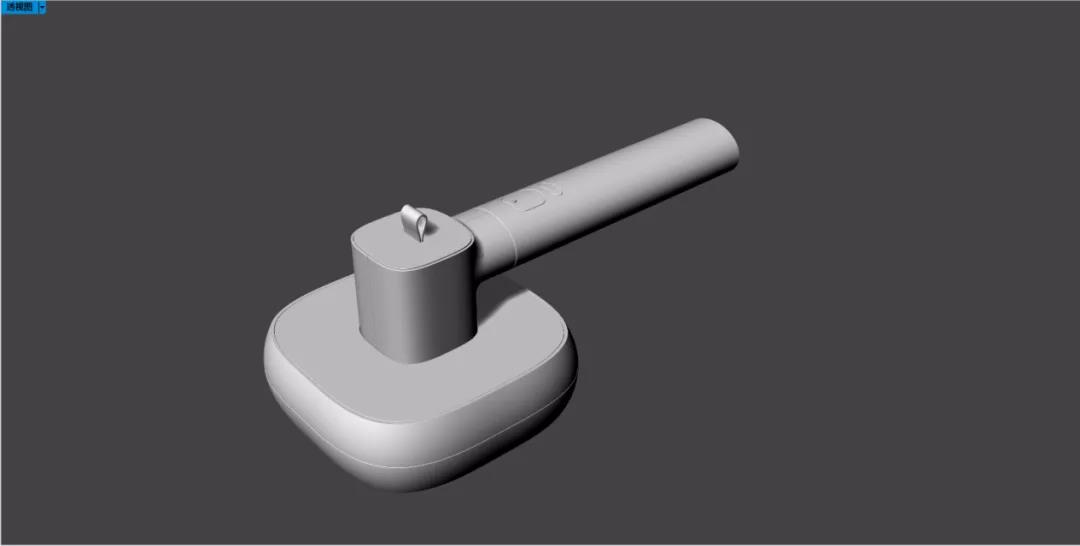
08、然后我们在犀牛里面搭建好如图场景并定好试图,准备导入Keyshot里面渲染啦。
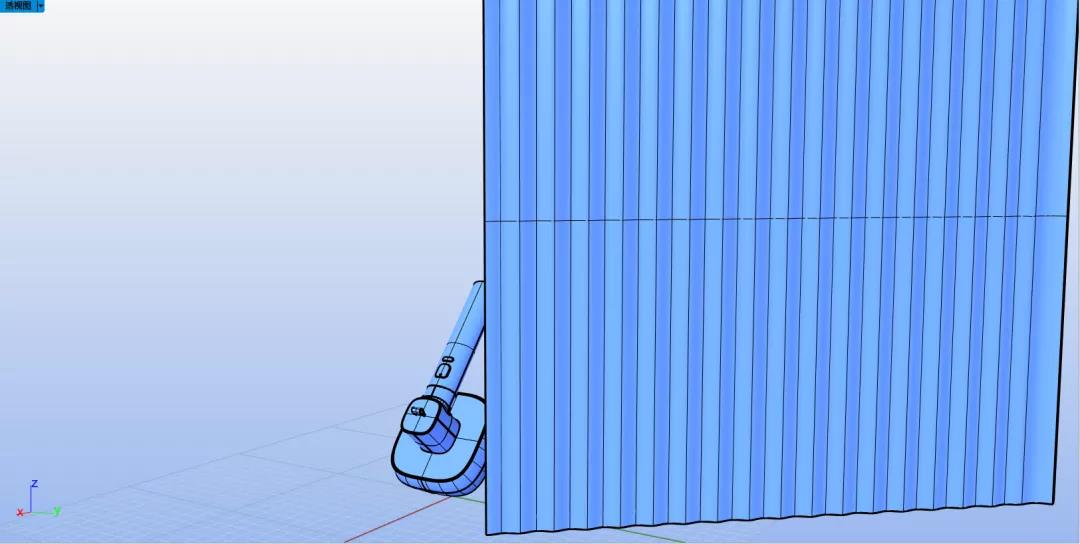
09、将模型导入Keyshot后,我们给创建一个背景墙以及地面,然后背景墙给一个漫反射材质,因为这里不希望它反射我们的模型,只需要一个颜色信息就行。
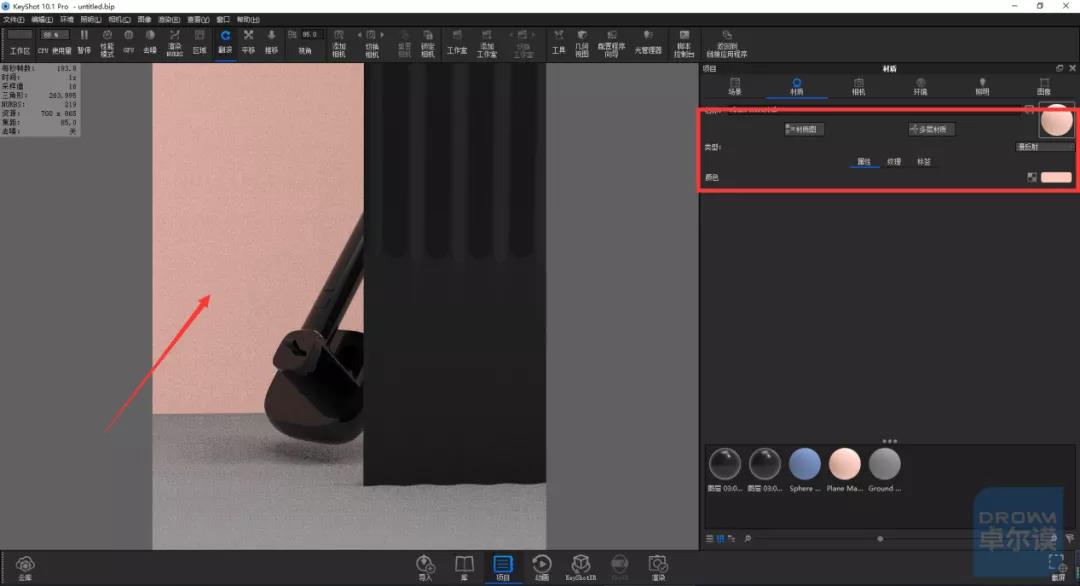
10、如图模型,这里给一个实心玻璃材质即可,然后希望它是一个磨砂玻璃的质感,只需要把粗糙度给一点就行啦。
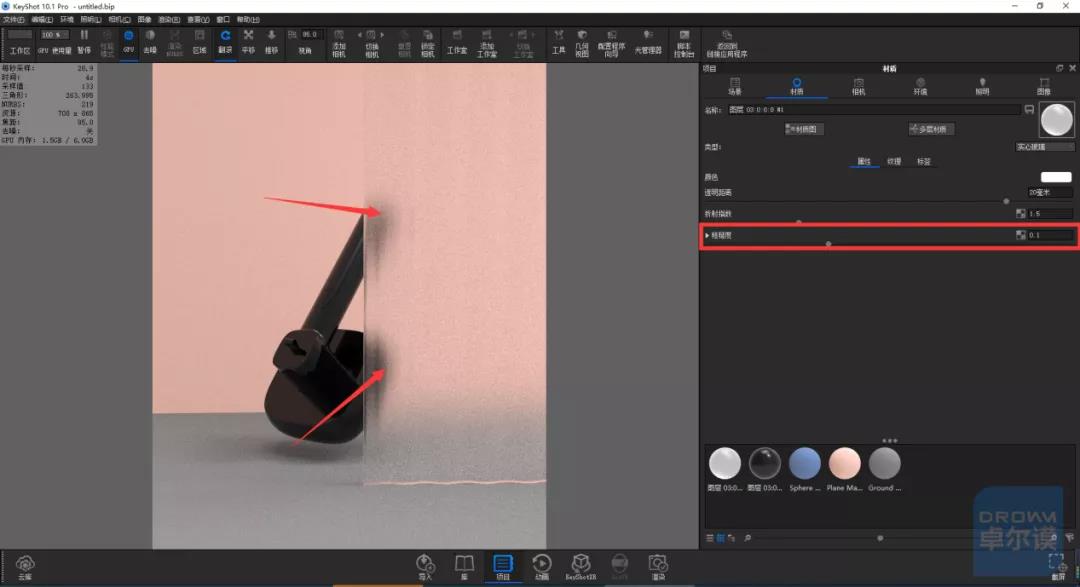
11、这里赋予所有白色部分一个白色塑料的材质,高光也拉到纯白,粗糙度这里不需要给,因为希望营造一种油漆的质感。
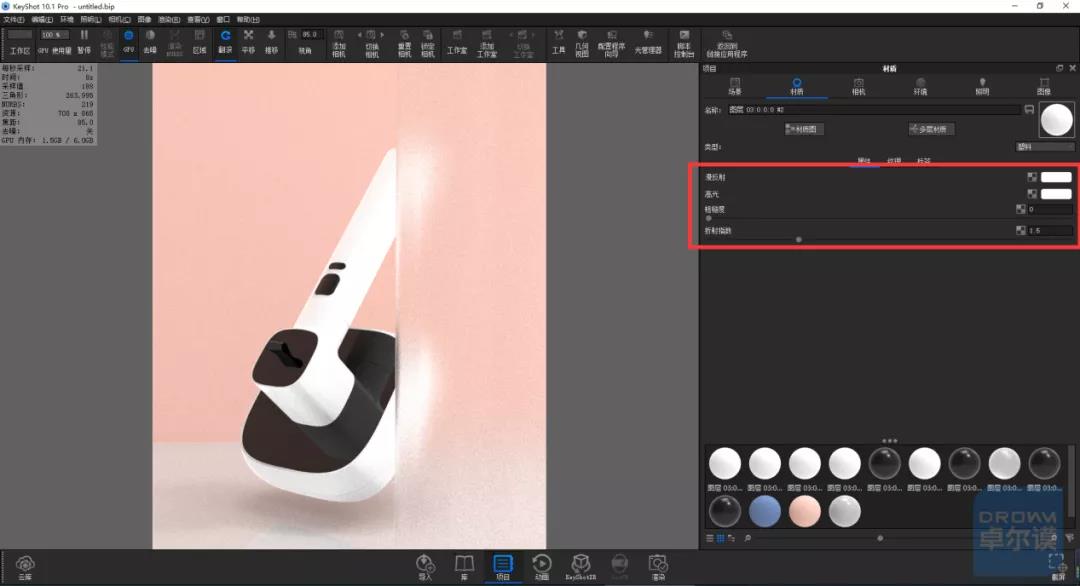
12、其他部分给一个偏灰的塑料,主要是为了凸显白色以及模型的对比。不至于视觉疲劳。
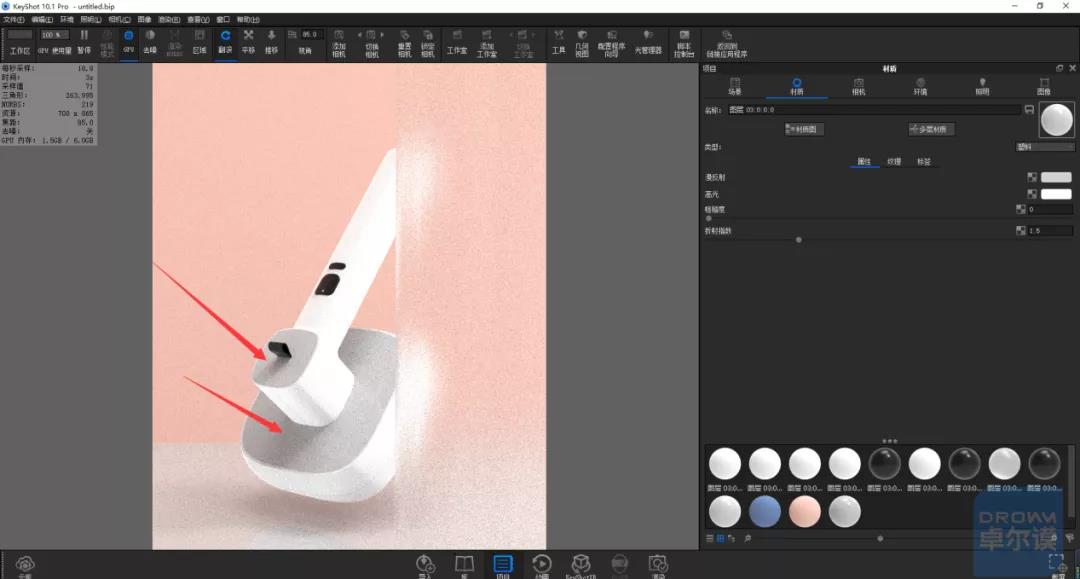
13、顶部有一个小环,这里希望是一个硅胶材质,所以用半透明来模拟,参数如图即可。
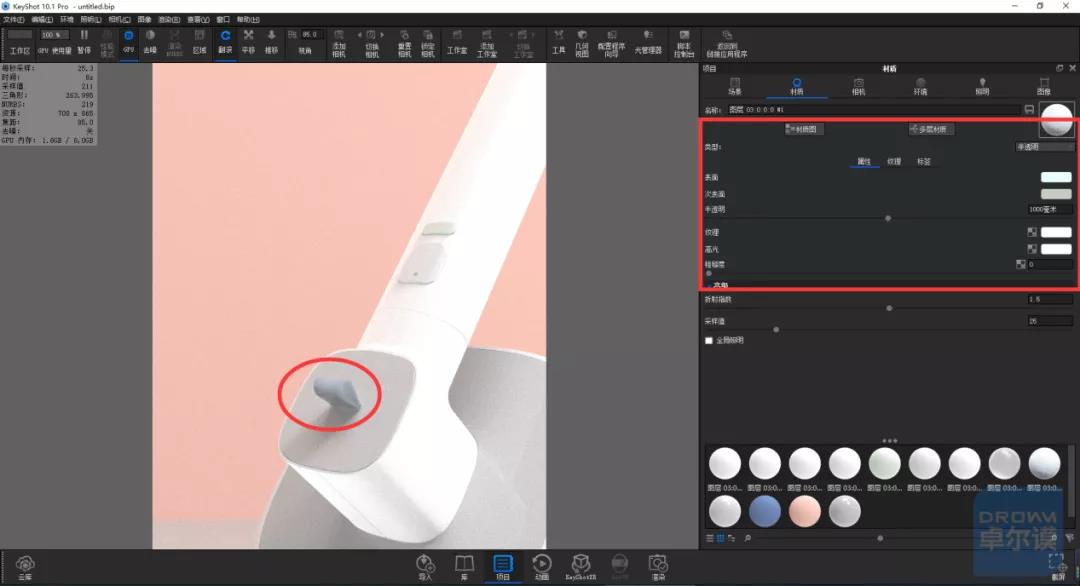
14、接下来准备打光,首先把Keyshot自带的hdr环境拉暗,只需要让我们看得见模型就行,因为我们的主光源不是它。
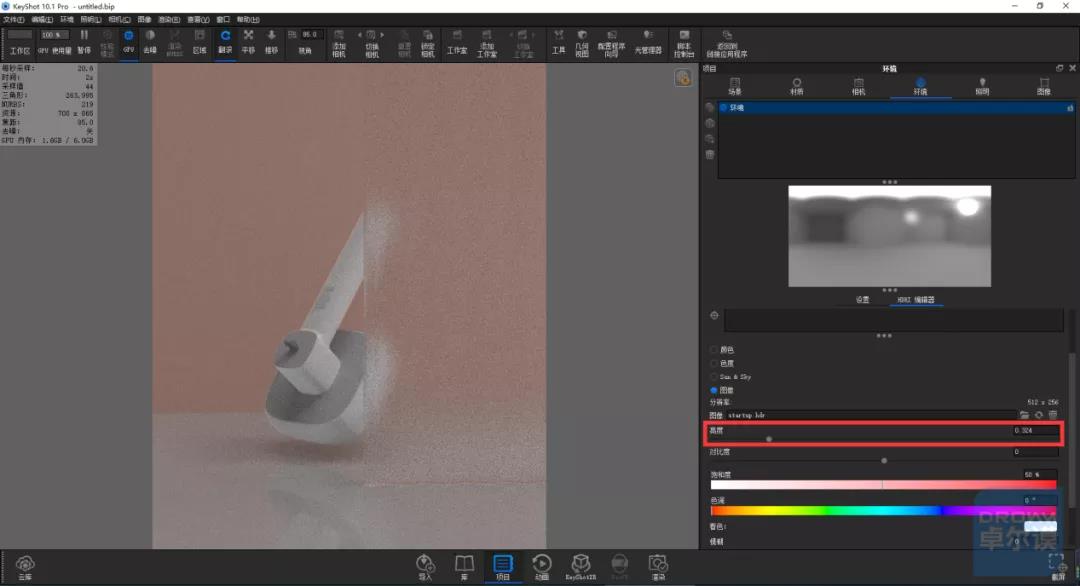
15、这里创建一个球,并赋予一个电光的材质,这个电光即是我们的主光源,所以一定要亮起来,但是切记不可曝光。
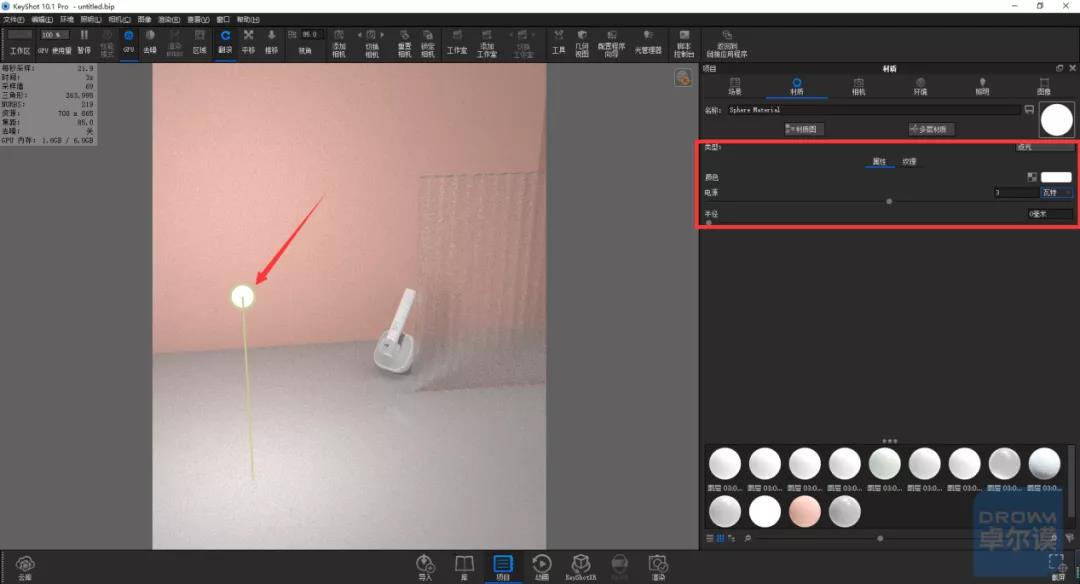
16、然后去图像里面进行调色,这里大家会发现吧曝光拉的很低,因为白色产品渲染大家切记宁灰勿爆,重头戏还在后期PS。
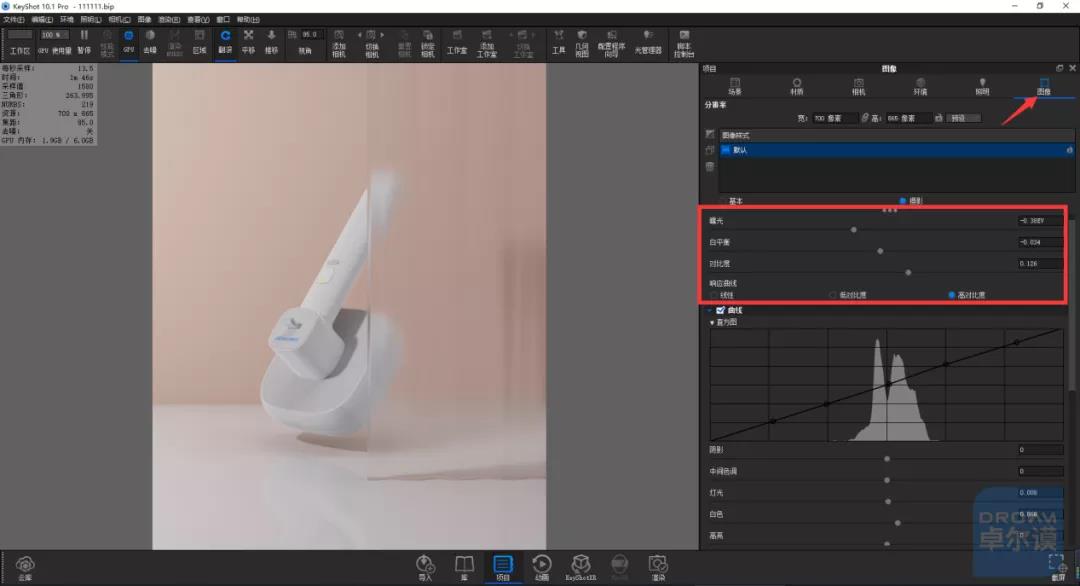
17、这里给大家展示最终的效果图,当然是经过PS将某些部分提亮过啦。

模型领取方式
关注站酷账号
添加zem7259
备注站酷就好啦














































































